今日讲解的内容是“VBA之EXCEL应用”的第十五章“ActiveX控件(ActiveX Controls)”的第10节:复选框(Check Box)的实例应用。

第十节 复选框(Check Box)
大家好,我们今天讲解复选框(Check Box)控件,复选框是一个可以被选中,用来存储信息的控件。这个控件在工作表中用的不多,大多时候是在窗体中应用,但我们仍将其作为一个知识点来讲解。
1 在工作表窗口上添加复选框控件
要在Excel VBA中创建一个复选框,可以执行以下步骤:在“开发工具”选项卡上;单击“插入”;在ActiveX控件组中,单击复选框;
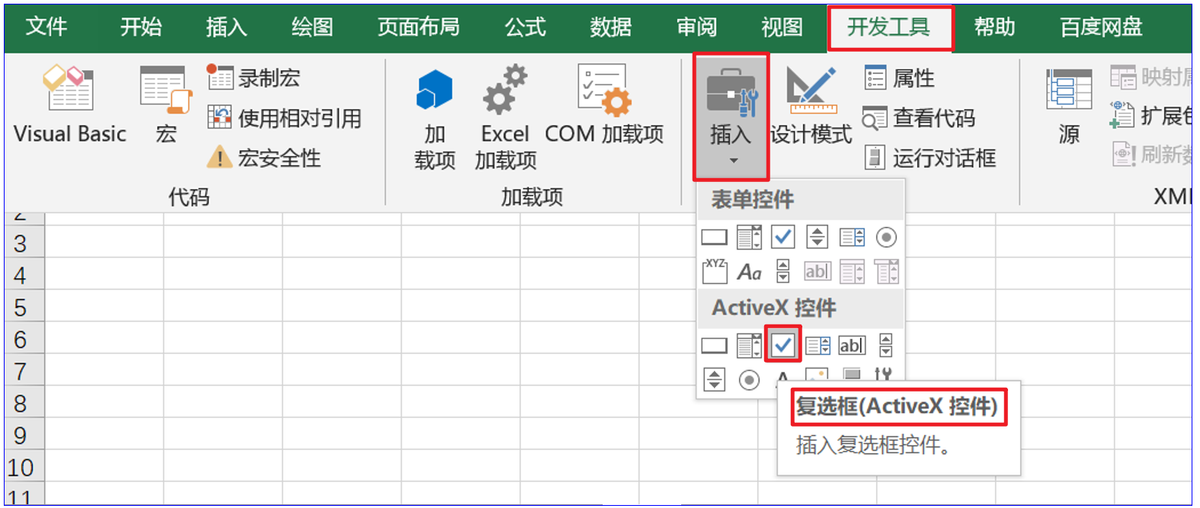
在工作表上拖动鼠标,就可以在工作表上添加一个复选框了。如下:
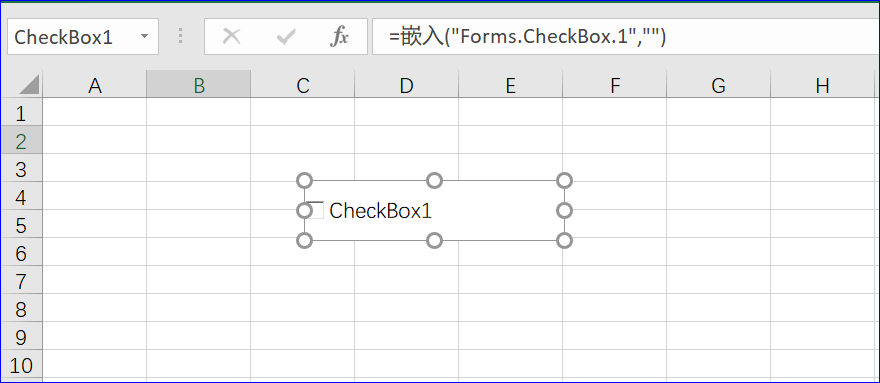
2 修改复选框为自定义属性
为了把复选框在工作表上显示项目修正为我们需要的结果,我们可以在工作表上点击选中这个复选框,右键,点击属性,注意此时要处于“设计模式”。
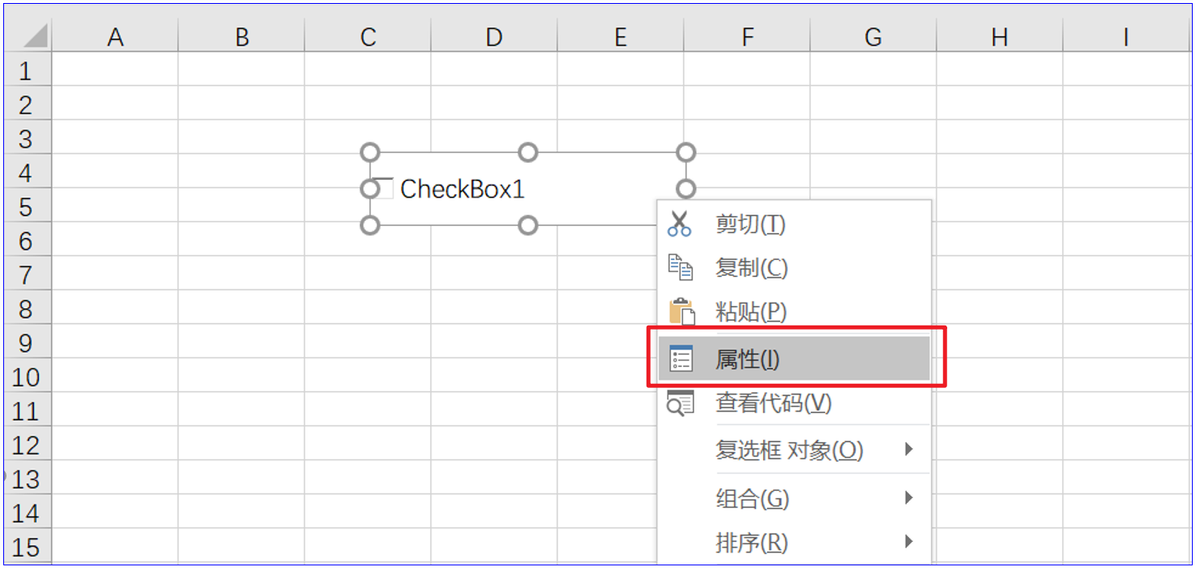
会弹出下面的属性对话框,我们找到“caption”属性:
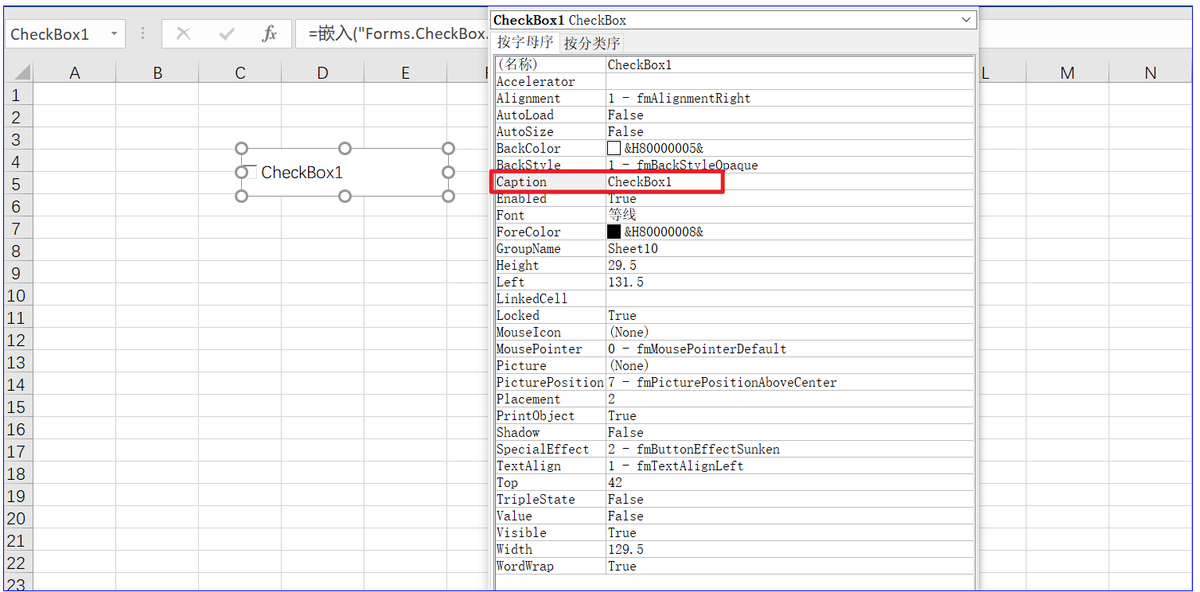
修正这个值为“确认”:
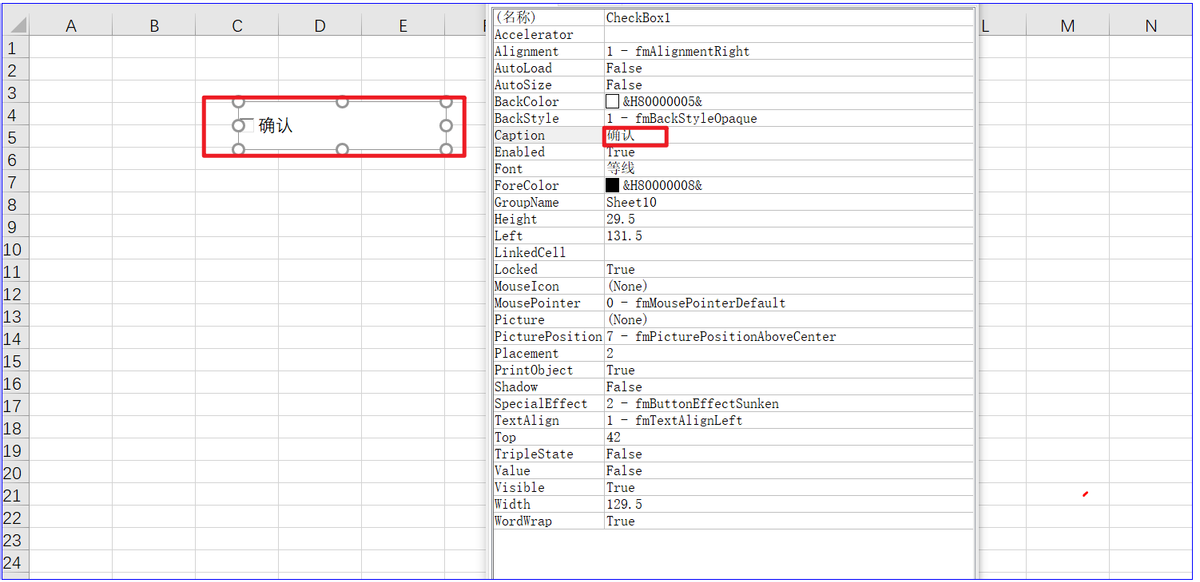
这个时候工作表窗口中复选框中显示为“确认”。
3 复选框控件的实际应用
把下面代码加到工作表的私有模块中:
Private Sub CheckBox1_Click()
If CheckBox1.Value = True Then Range("D2").Value = 1
If CheckBox1.Value = False Then Range("D2").Value = 0
End Sub
代码截图:
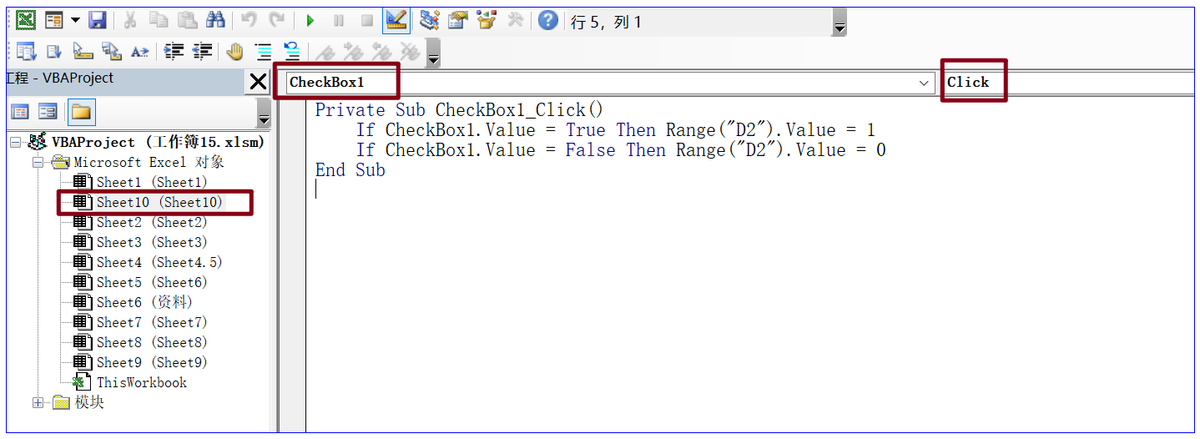
代码讲解:
1) If CheckBox1.Value = True Then Range("D2").Value = 1 假如选中了复选框那么在单元格D2中记入1
2)If CheckBox1.Value = False Then Range("D2").Value = 0 假如没有选中复选框那么在单元格D2中记入0
实际运行结果(注意要退出设计模式):
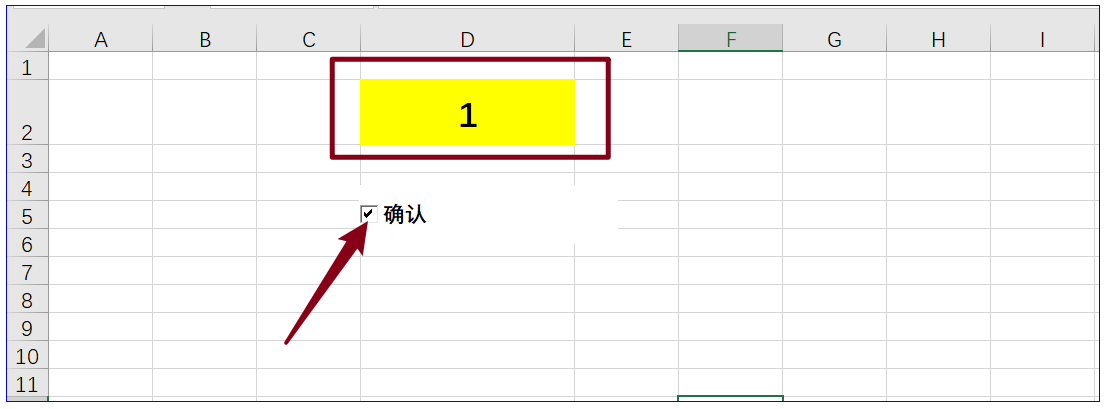
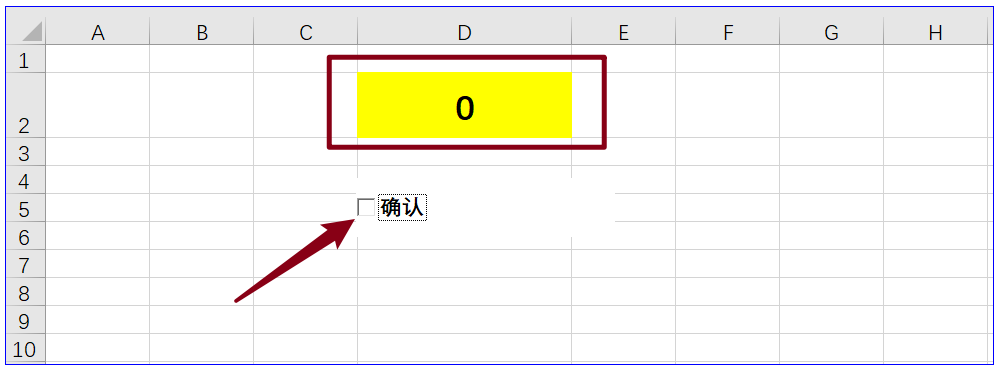
今日内容回向:
1) 如何在工作表中添加复选框按钮?
2) 复选框按钮在工作表中如何实现和工作表单元格值关联?

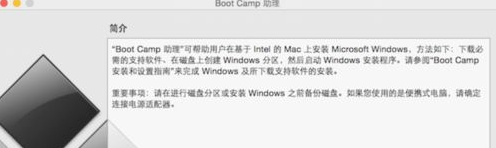
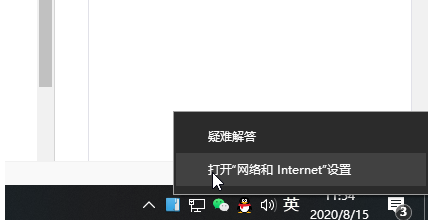

![RedHat服务器上[Errno 5] OSError: [Errno 2]的解决方法](https://img.pc-daily.com/uploads/allimg/4752/11135115c-0-lp.png)

